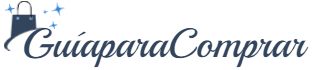Los auriculares son una herramienta importante para sumergirse más en los juegos o para tener una experiencia de comunicación más clara. Los auriculares son especialmente populares entre los jugadores que esperan productos para poder disfrutar de la atmósfera creada por los desarrolladores del juego y hablar con sus compañeros de equipo. Afortunadamente, Microsoft siempre ha hecho que sea muy fácil conectar unos auriculares y utilizarlos con Windows.

¿Cómo instalar altavoces o auriculares en tu ordenador con Windows 10?
- Conecta los auriculares o altavoces a tu ordenador conectándolos al puerto apropiado (a menudo marcado con un pequeño icono de auriculares o altavoces) de tu portátil.
- Haz clic con el botón derecho del ratón en el botón de volumen (que parece un pequeño altavoz) en el área de notificación de la barra de tareas y, a continuación, haz clic en Dispositivos de reproducción en el menú que se abre.
- En el cuadro de diálogo de sonido resultante, haz clic en el elemento Altavoces/Auriculares y, a continuación, haz clic en el botón Propiedades.
- Estos ajustes pueden variar en función de tus modelos de altavoces y auriculares.
- En el cuadro de diálogo resultante Propiedades de los altavoces y auriculares, haz clic en la pestaña Niveles y, a continuación, utiliza el control deslizante Altavoces/Auriculares para ajustar el volumen de los altavoces.
- Si ves un pequeño círculo rojo con una barra en el botón Altavoces, haz clic en él para activar los altavoces.
- Haz clic en el botón «Balance». En el cuadro de diálogo Balance resultante, utiliza los controles deslizantes izquierdo y derecho para ajustar el balance de sonido entre los dos altavoces.
- Haz clic en Aceptar tres veces para cerrar todos los cuadros de diálogo abiertos y guardar los nuevos ajustes.

¿Cómo puedo hacer que mis auriculares sean el dispositivo de audio por defecto de mi ordenador?
- Haz clic en Inicio y luego en Panel de control.
- Haz clic en Hardware y sonido en Windows Vista o en Sonido en Windows 7.
- En la pestaña Sonido, haz clic en Administrar dispositivos de audio.
- En la pestaña Reproducción, haz clic en tus auriculares y, a continuación, haz clic en Establecer como predeterminado.
- En la pestaña Grabación, haz clic en tus auriculares y, a continuación, haz clic en Establecer como predeterminado.
- Haz clic en Aceptar para guardar los cambios.
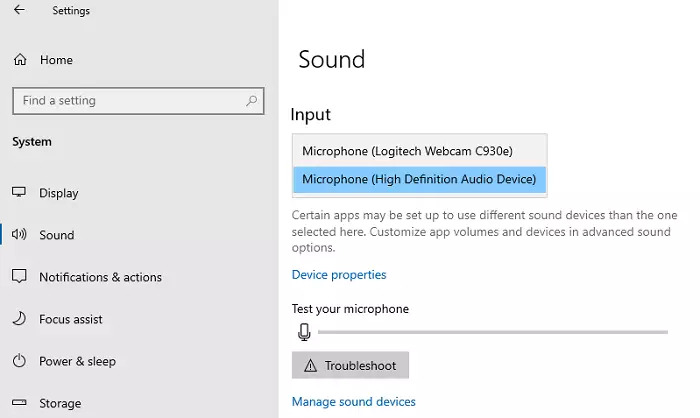
Grabar sonido con los auriculares
Si tus auriculares se utilizan como micrófono, deben funcionar desde la caja. Necesitarás un software de grabación y seleccionar el micrófono de los auriculares como micrófono por defecto para la grabación de audio. Al igual que queríamos el dispositivo de salida estándar, tenemos que seleccionar un dispositivo de entrada.
- Abre la configuración en Windows 10 > Sistema > Sonido.
- En Entrada, selecciona el micrófono de tus auriculares en la lista desplegable.
- Puedes hablar por tu micrófono para comprobar si el volumen es suficiente. Si no es así, haz clic en Gestionar dispositivos de sonido para configurarlo.
Debes seleccionar manualmente el micrófono para cada solicitud. Si tienes más de un micrófono (webcam, auriculares, micrófono dedicado), puedes elegir el que más te convenga.
Conclusión
Puedes utilizar tus auriculares móviles con un PC de sobremesa siguiendo el procedimiento mencionado en este artículo. Todo lo que tienes que hacer es conectar correctamente tus auriculares móviles al PC de sobremesa. No necesitas comprar altavoces y micrófonos caros para tu PC de sobremesa si tienes auriculares móviles. Todos los tipos de auriculares móviles pueden utilizarse con un PC de sobremesa. Puedes escuchar música fácilmente, ver películas, hacer llamadas de Skype y organizar otras reuniones. Con este método, puedes utilizar cómodamente un auricular para móvil con tu PC de sobremesa.